
Obsah:
- Autor John Day [email protected].
- Public 2024-01-30 08:20.
- Naposledy změněno 2025-01-23 14:38.

Úvod
Tento projekt vytvořili dva studenti Interdisciplinárního centra v izraelské Herzlii jako závěrečný projekt kurzu IoT
Projekt je určen pro lidi, kteří sdílejí své auto s novým řidičem a bojí se o bezpečnost auta (a o osobu, která ho řídí - VEDOMĚ;)), velmi podobně jako já - sdílím své auto se svým mladším bratrem).
Toto je průvodce krok za krokem k vybudování dokonalého bezpečnostního systému a ochraně vašich blízkých. Na konci této příručky budete mít systém, který:
1. Zajistěte, aby řidič před jízdou nepožil alkohol.
2. Zajistí, aby hladina hluku v autě (ať už hudby nebo lidí) byla v bezpečné výšce.
3. Upozorní, pokud má řidič nouzovou situaci.
- Pokud není splněna buď 1 nebo 2, nebo řidič klikne na „tlačítko paniky“(3), bude zvolenému kontaktu odeslán e -mail s polohou auta.
Náš projekt jsme připojili k USB portu mého auta - jako zdroj energie. Pokud ve svém autě nemáte port USB, prodejte auto a kupte si nový (nebo připojte projekt k powerbance).
Bezpečnostní prvky projektu jsou jen špičkou ledovce. Jste více než vítáni (a dokonce velmi povzbuzováni) být super kreativní a přidávat do svého projektu nové funkce.
Zásoby
1 x deska ESP8266 (použili jsme Lolin Wemos D1 mini)
1 x kabel Micro-USB
1 x "Tlačítko"
1 x odpor
1 x prkénko
1 x snímač MQ-3
1 x senzor CZN-15E
12 x propojovací kabel (doporučujeme použít co nejvíce kabelů samec - samice, vzájemně propojených za účelem vytvoření prodloužení)
Krok 1: Software

Arduino:
Zde nainstalujte Arduino IDE
Zde nainstalujte následující ovladač
Adafruit IO:
Zaregistrujte se zde na Adafruit IO
Blynk:
Stáhněte si aplikaci blynk do svého smartphonu a vytvořte si v ní svůj účet
Krok 2: Adafruit IO
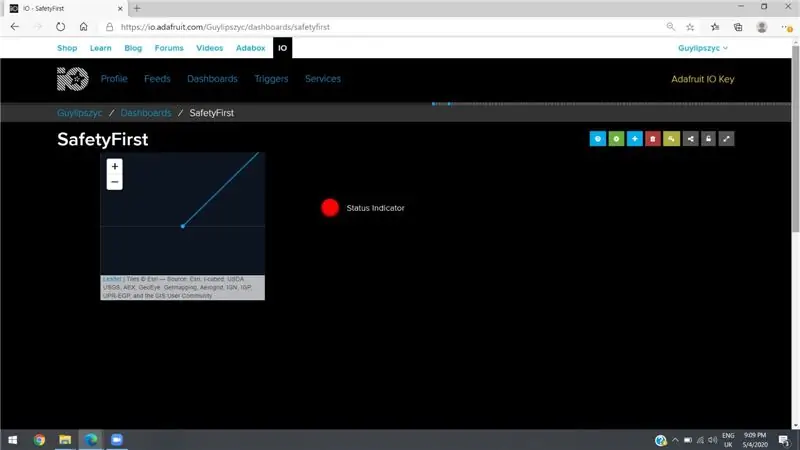
Nastavení - Adafruit IO
- Na webu Adafruit IO přejděte na kartu „Zdroje“a vytvořte 2 nové zdroje - „nouzové“a „umístění“.
- Přejděte na „Panely“-> otevřete nabídku „Akce“-> vytvořte nový řídicí panel.
- Pojmenujte nový řídicí panel, přidání popisu je volitelné.
- Vyberte „Vytvořit“-> klikněte na nový odkaz.
- Všimněte si na svém nově vytvořeném řídicím panelu 7 malých čtvercových tlačítek.
- Stiskněte žluté tlačítko.
- Otevře se vyskakovací okno.
- Uložte řetězec, který vidíte, do „aktivního klíče“- budeme jej potřebovat.
- Vyberte tlačítko „+“.
- Přidejte blok „Indikátor“.
- Vyberte zdroj „nouzový“.
- Pokračovat.
- Zadejte název.
- V nabídce „Podmínky“vyberte „=“.
- Hodnotu pod ní nastavte na „1“.
- Vyberte „Vytvořit blok“.
- Klikněte na modré tlačítko „+“.
- Přidejte blok „Mapa“.
- Vyberte zdroj „umístění“.
- Pokračovat.
- Zadejte název.
- Vyberte 24 hodin.
- Nastavte typ mapy na „Satelitní snímky“.
- Vyberte „Vytvořit blok“.
- Vyberte zelené tlačítko ozubeného kola.
- Klikněte na „Uložit“
Krok 3: Blynk
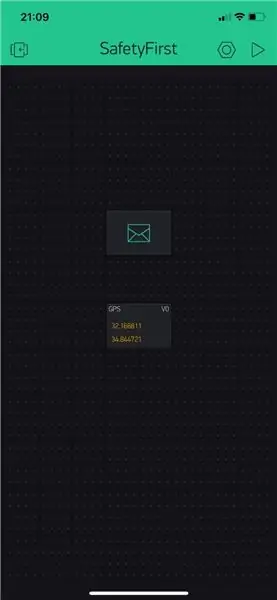
Nastavení - Blynk
- Přejděte do aplikace Blynk.
- Vytvořte nový projekt.
- Uložte ověřovací klíč odeslaný na váš e -mail.
- Klikněte na malé tlačítko (+).
- Přidejte následující widgety: E -mail widget a GPS Stream.
- Nastavte stream GPS na virtuální pin V0.
- Zkontrolujte, zda je e -mailová adresa v widgetu E -mail správná.
- Změňte pole „Typ obsahu“na „text/prostý“.
Krok 4: Okruh
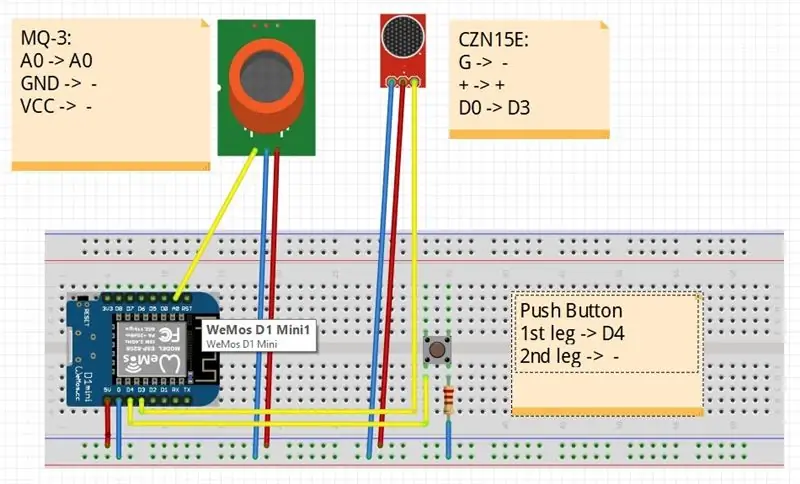

Pojďme se připojit (!):
ESP8266:
- 5V -> +
- G -> -
MQ-3 (Cenzor alkoholu)
- A0 -> A0 (ESP)
- GND -> -
- VCC -> +
CZN-15E
- G -> -
- + -> + (na prkénku)
- D0 -> D3 (ESP)
Stiskněte tlačítko
- První etapa -> D4
- Druhá noha -> -
Krok 5: KÓD

Potřebný kód je přiložen:)
1. Otevřete kód v Arduino IDE.
2. Zkontrolujte konfiguraci desky - ujistěte se, že jste na správné adrese.
3. Doplňte chybějící proměnné v kódu:
- #define EMAIL „váš e -mail“
- char ssid = "název vaší sítě Wifi"
- char pass = "vaše heslo k síti Wifi"
- char auth = "váš autorizační kód Blynk"
- #define AIO_USERNAME "AdafruitIO uživatelské jméno"
- #define AIO_KEY "klíč AdafruitIO"
Krok 6: Nastavení auta
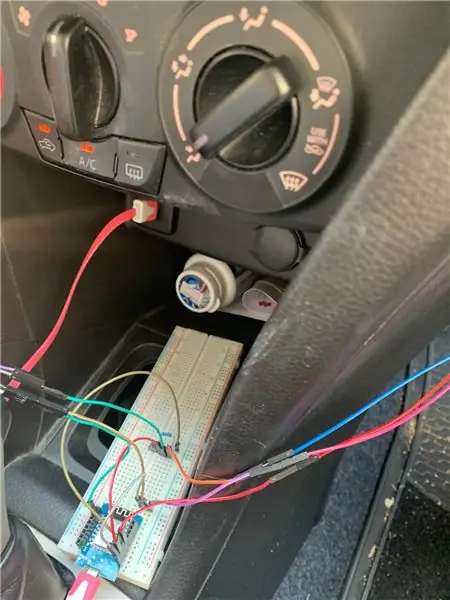


Nastavení systému ve vašem autě
Naše doporučení pro nastavení:
- Umístěte cenzor alkoholu blízko volantu, aby mohl z ruky cítit alkohol (často zůstává na rukou pijáka)
- Umístěte mikrofon do blízkosti reproduktorů automobilu (vysoká hladina hluku je pravděpodobně způsobena hlasitou hudbou)
- Umístěte prkénko a tlačítko kliknutí blízko řidiče - na dosažitelném místě (v případě nouze by měl řidič tlačítko snadno stisknout)
Doporučuje:
Počitadlo kroků - mikro: bit: 12 kroků (s obrázky)

Počitadlo kroků - Micro: Bit: Tento projekt bude počítadlem kroků. K měření našich kroků použijeme snímač akcelerometru, který je zabudovaný v Micro: Bit. Pokaždé, když se Micro: Bit zatřese, přidáme 2 k počtu a zobrazíme ho na obrazovce
Akustická levitace s Arduino Uno krok za krokem (8 kroků): 8 kroků

Akustická levitace s Arduino Uno krok za krokem (8 kroků): Ultrazvukové měniče zvuku L298N Dc samice napájecí zdroj s mužským DC pinem Arduino UNOBreadboard Jak to funguje: Nejprve nahrajete kód do Arduino Uno (je to mikrokontrolér vybavený digitálním a analogové porty pro převod kódu (C ++)
Bolt - Noční hodiny bezdrátového nabíjení DIY (6 kroků): 6 kroků (s obrázky)

Bolt - Noční hodiny bezdrátového nabíjení DIY (6 kroků): Indukční nabíjení (známé také jako bezdrátové nabíjení nebo bezdrátové nabíjení) je druh bezdrátového přenosu energie. Využívá elektromagnetickou indukci k poskytování elektřiny přenosným zařízením. Nejběžnější aplikací je bezdrátové nabíjení Qi
Jak rozebrat počítač pomocí jednoduchých kroků a obrázků: 13 kroků (s obrázky)

Jak rozebrat počítač pomocí jednoduchých kroků a obrázků: Toto je návod, jak rozebrat počítač. Většina základních komponent je modulární a lze je snadno odstranit. Je však důležité, abyste o tom byli organizovaní. To vám pomůže zabránit ztrátě součástí a také při opětovné montáži
Banka přepínaného zatěžovacího odporu s menší velikostí kroku: 5 kroků

Banka přepínaného zatěžovacího odporu s menší velikostí kroku: Banky zatěžovacích odporů jsou vyžadovány pro testování energetických produktů, pro charakterizaci solárních panelů, v testovacích laboratořích a v průmyslových odvětvích. Reostaty zajišťují nepřetržité kolísání odporu zátěže. Jak se však hodnota odporu snižuje, výkon
